老规矩,文章最后有源码
====================================================================
棋子加渐变色
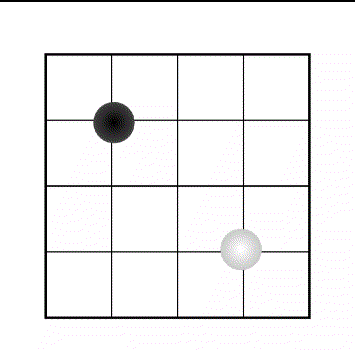
棋子不加渐变色
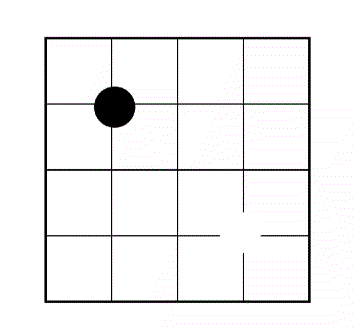
===================================================================
@Override
protected void onSizeChanged(int w, int h, int oldw, int oldh) {
super.onSizeChanged(w, h, oldw, oldh);
mWidth = w;
mHeight = h;
useWidth = mWidth;
if (mWidth > mHeight) {
useWidth = mHeight;
}
}
将布局分为10份。以minwidth的1,3,5,7,9的倍数为标准点。
minwidth = useWidth / 10;
=========================================================================
mPaint = new Paint(); //创建画笔对象
mPaint.setColor(Color.BLACK); //设置画笔颜色
mPaint.setStyle(Paint.Style.FILL); //设置画笔模式为填充
mPaint.setStrokeWidth(4f); //设置画笔宽度为10px
mPaint.setAntiAlias(true); //设置抗锯齿
mPaint.setAlpha(255); //设置画笔透明度
//细的X轴
canvas.drawLine(minwidth, 3 * minwidth, 9 * minwidth, 3 * minwidth, mPaint);// 斜线
canvas.drawLine(minwidth, 5 * minwidth, 9 * minwidth, 5 * minwidth, mPaint);// 斜线
canvas.drawLine(minwidth, 7 * minwidth, 9 * minwidth, 7 * minwidth, mPaint);// 斜线
//细的y轴
canvas.drawLine(3 * minwidth, minwidth, 3 * minwidth, 9 * minwidth, mPaint);// 斜线
canvas.drawLine(5 * minwidth, minwidth, 5 * minwidth, 9 * minwidth, mPaint);// 斜线
canvas.drawLine(7 * minwidth, minwidth, 7 * minwidth, 9 * minwidth, mPaint);// 斜线
mPaint.setStrokeWidth(8f);
//粗的X轴(边框)
canvas.drawLine(minwidth, minwidth, 9 * minwidth, minwidth, mPaint);// 斜线
canvas.drawLine(minwidth, 9 * minwidth, 9 * minwidth, 9 * minwidth, mPaint);// 斜线
//粗的y轴(边框)
canvas.drawLine(minwidth, minwidth, minwidth, 9 * minwidth, mPaint);// 斜线
canvas.drawLine(9 * minwidth, minwidth, 9 * minwidth, 9 * minwidth, mPaint);// 斜线
绘制完后,发现有点小瑕疵
效果图:
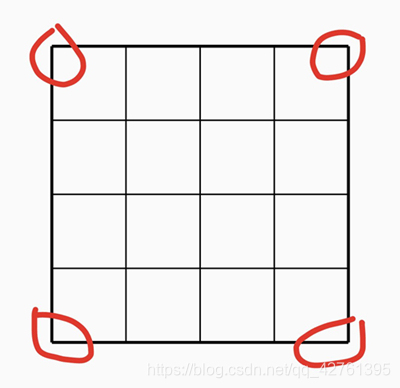
canvas.drawPoint(minwidth, minwidth, mPaint);
canvas.drawPoint(9 * minwidth, minwidth, mPaint);
canvas.drawPoint(minwidth, 9 * minwidth, mPaint);
canvas.drawPoint(9 * minwidth, 9 * minwidth, mPaint);
效果图:
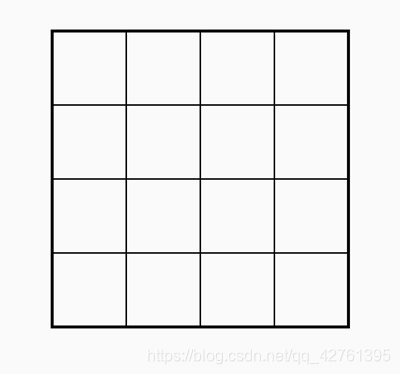
=======================================================================================
位置比例
(3,3)(3,5)(3,7)
(5,3)(5,5)(5,7)
(7,3)(7,5)(7,7)
//画围棋
canvas.drawCircle(3minwidth, 3minwidth, useWidth/16, mPaint);
canvas.drawCircle(3minwidth, 7minwidth, useWidth/16, mPaint);
canvas.drawCircle(5minwidth, 5minwidth, useWidth/16, mPaint);
canvas.drawCircle(7minwidth, 3minwidth, useWidth/16, mPaint);
canvas.drawCircle(7minwidth, 7minwidth, useWidth/16, mPaint);
mPaint.setColor(rightcolor);
canvas.drawCircle(3minwidth, 5minwidth, useWidth/16, mPaint);
canvas.drawCircle(5minwidth, 3minwidth, useWidth/16, mPaint);
canvas.drawCircle(5minwidth, 7minwidth, useWidth/16, mPaint);
canvas.drawCircle(7minwidth, 5minwidth, useWidth/16, mPaint);
效果图:
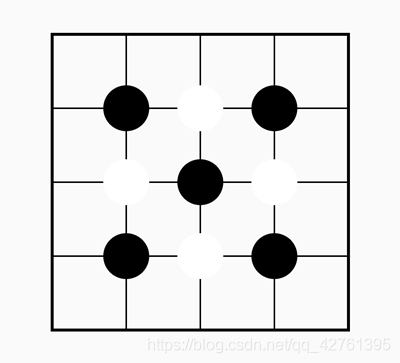
=============================================================================
1.三个辅助类为动画做准备(参数模仿Android官方Demo)
主要为get set构造,代码会贴到最后
public class XYEvaluator implements TypeEvaluator {
public Object evaluate(float fraction, Object startValue, Object endValue) {
XYHolder startXY = (XYHolder) startValue;
XYHolder endXY = (XYHolder) endValue;
return new XYHolder(startXY.getX() + fraction * (endXY.getX() - startXY.getX()),
startXY.getY() + fraction * (endXY.getY() - startXY.getY()));
}
}
private ShapeHolder createBall(float x, float y, int color) {
OvalShape circle = new OvalShape();
circle.resize(useWidth / 8f, useWidth / 8f);
ShapeDrawable drawable = new ShapeDrawable(circle);
ShapeHolder shapeHolder = new ShapeHolder(drawable);
shapeHolder.setX(x - useWidth / 16f);
shapeHolder.setY(y - useWidth / 16f);
Paint paint = drawable.getPaint();
paint.setColor(color);
return shapeHolder;
}
private void createAnimation() {
if (bounceAnim == null) {
XYHolder lstartXY = new XYHolder(3 * minwidth - useWidth / 16f, 3 * minwidth - useWidth / 16f);
XYHolder processXY = new XYHolder(7 * minwidth - useWidth / 16f, 3 * minwidth - useWidth / 16f);
XYHolder lendXY = new XYHolder(7 * minwidth - useWidth / 16f, 7 * minwidth - useWidth / 16f);
bounceAnim = ObjectAnimator.ofObject(ballHolder, “xY”,
new XYEvaluator(), lstartXY, processXY, lendXY, lstartXY);
bounceAnim.setDuration(animaltime);
bounceAnim.setRepeatCount(ObjectAnimator.INFINITE);
bounceAnim.setRepeatMode(ObjectAnimator.RESTART);
bounceAnim.addUpdateListener(this);
}
if (bounceAnim1 == null) {
XYHolder lstartXY = new XYHolder(7 * minwidth - useWidth / 16f, 7 * minwidth - useWidth / 16f);
XYHolder processXY = new XYHolder(3 * minwidth - useWidth / 16f, 7 * minwidth - useWidth / 16f);
XYHolder lendXY = new XYHolder(3 * minwidth - useWidth / 16f, 3 * minwidth - useWidth / 16f);
bounceAnim1 = ObjectAnimator.ofObject(ballHolder1, “xY”,
new XYEvaluator(), lstartXY, processXY, lendXY, lstartXY);
bounceAnim1.setDuration(animaltime);
bounceAnim1.setRepeatCount(ObjectAnimator.INFINITE);
bounceAnim1.setRepeatMode(ObjectAnimator.RESTART);
bounceAnim1.addUpdateListener(this);
}
}
AnimatorSet animatorSet = new AnimatorSet();
animatorSet.play(bounceAnim).with(bounceAnim1);
animatorSet.start();
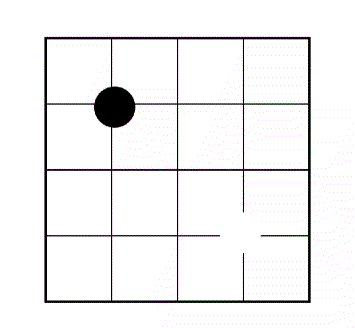
视觉效果:感觉白子不太明显
在棋子的创建方法中添加渐变色
RadialGradient gradient = new RadialGradient(useWidth / 16f, useWidth / 16f,
useWidth / 8f, color, Color.GRAY, Shader.TileMode.CLAMP);
paint.setShader(gradient);
shapeHolder.setPaint(paint);
效果图:
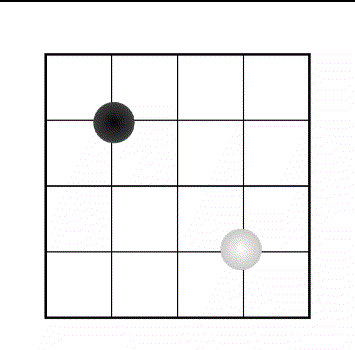
======================================================================
attrs文件:
java文件中获取
/**
- 获取自定义属性
*/
private void initCustomAttrs(Context context, AttributeSet attrs) {
//获取自定义属性
TypedArray ta = context.obtainStyledAttributes(attrs, R.styleable.WeiqiView);
//获取颜色
leftcolor = ta.getColor(R.styleable.WeiqiView_leftscolor, Color.BLACK);
rightcolor = ta.getColor(R.styleable.WeiqiView_rightscolor, Color.WHITE);
qipancolor = ta.getColor(R.styleable.WeiqiView_qipancolor, Color.BLACK);
//获取动画时间
animaltime = ta.getInt(R.styleable.WeiqiView_animalstime, 2000);
//回收
ta.recycle();
}
=============================================================================

===============================================================================
然后,把背景注释,像不像那些等待动画?
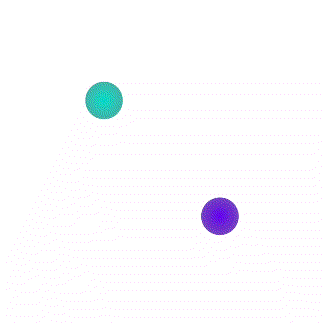
===================================================================
WeiqiView.java
public class WeiqiView extends View implements ValueAnimator.AnimatorUpdateListener {
private Paint mPaint;
private int mWidth;
private int mHeight;
private int useWidth, minwidth;
private int leftcolor;
private int rightcolor;
private int qipancolor;
private int animaltime;
//画一个圆(棋子)
ValueAnimator bounceAnim, bounceAnim1 = null;
ShapeHolder ball, ball1 = null;
QiziXYHolder ballHolder, ballHolder1 = null;
@RequiresApi(api = Build.VERSION_CODES.LOLLIPOP)
public WeiqiView(Context context) {
this(context, null);
}
@RequiresApi(api = Build.VERSION_CODES.LOLLIPOP)
public WeiqiView(Context context, @Nullable AttributeSet attrs) {
this(context, attrs, 0);
}
@RequiresApi(api = Build.VERSION_CODES.LOLLIPOP)
public WeiqiView(Context context, @Nullable AttributeSet attrs, int defStyleAttr) {
this(context, attrs, defStyleAttr, 0);
initCustomAttrs(context, attrs);
}
@RequiresApi(api = Build.VERSION_CODES.LOLLIPOP)
public WeiqiView(Context context, @Nullable AttributeSet attrs, int defStyleAttr, int defStyleRes) {
super(context, attrs, defStyleAttr, defStyleRes);
}
private void init() {
initPaint();
}
/**
- 获取自定义属性
*/
private void initCustomAttrs(Context context, AttributeSet attrs) {
//获取自定义属性。
TypedArray ta = context.obtainStyledAttributes(attrs, R.styleable.WeiqiView);
//获取颜色
leftcolor = ta.getColor(R.styleable.WeiqiView_leftscolor, Color.BLACK);
rightcolor = ta.getColor(R.styleable.WeiqiView_rightscolor, Color.WHITE);
qipancolor = ta.getColor(R.styleable.WeiqiView_qipancolor, Color.BLACK);
animaltime = ta.getInt(R.styleable.WeiqiView_animalstime, 2000);
//回收
ta.recycle();
}
/**
- 初始化画笔
*/
private void initPaint() {
mPaint = new Paint(); //创建画笔对象
mPaint.setColor(Color.BLACK); //设置画笔颜色
mPaint.setStyle(Paint.Style.FILL); //设置画笔模式为填充
mPaint.setStrokeWidth(4f); //设置画笔宽度为10px
mPaint.setAntiAlias(true); //设置抗锯齿
mPaint.setAlpha(255); //设置画笔透明度
}
@Override
protected void onSizeChanged(int w, int h, int oldw, int oldh) {
super.onSizeChanged(w, h, oldw, oldh);
mWidth = w;
mHeight = h;
useWidth = mWidth;
自我介绍一下,小编13年上海交大毕业,曾经在小公司待过,也去过华为、OPPO等大厂,18年进入阿里一直到现在。
深知大多数初中级安卓工程师,想要提升技能,往往是自己摸索成长,但自己不成体系的自学效果低效又漫长,而且极易碰到天花板技术停滞不前!
因此收集整理了一份《2024年最新Android移动开发全套学习资料》送给大家,初衷也很简单,就是希望能够帮助到想自学提升又不知道该从何学起的朋友,同时减轻大家的负担。
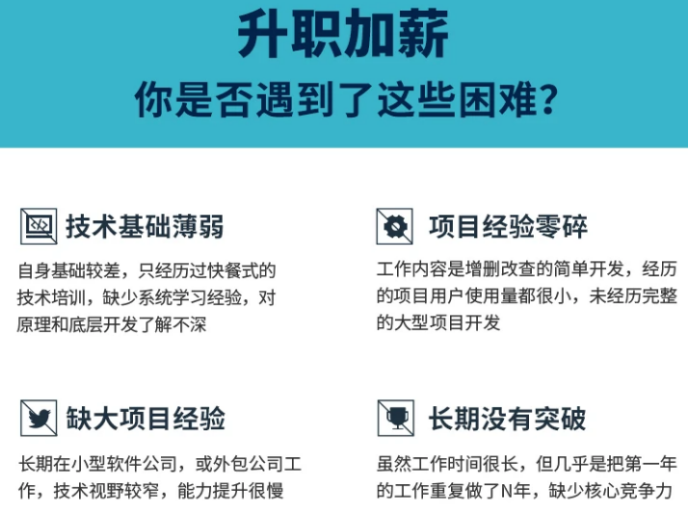
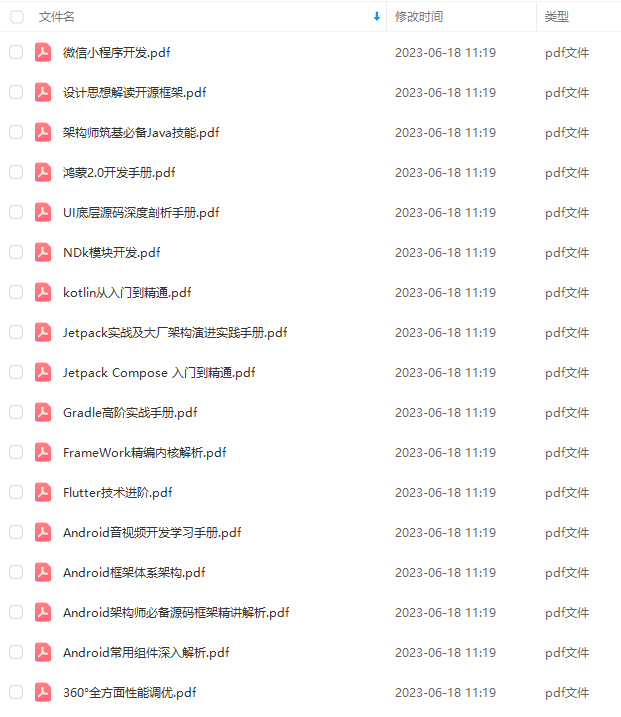
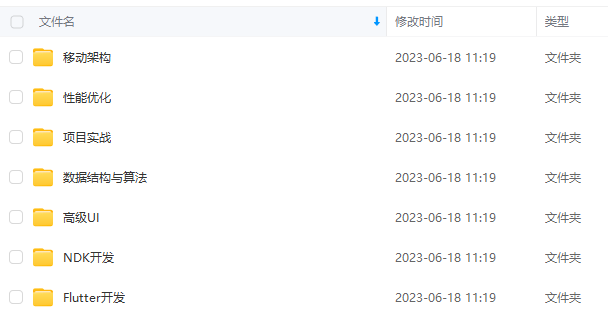

由于文件比较大,这里只是将部分目录截图出来,每个节点里面都包含大厂面经、学习笔记、源码讲义、实战项目、讲解视频
如果你觉得这些内容对你有帮助,可以添加下面V无偿领取!(备注Android)

最后
今天关于面试的分享就到这里,还是那句话,有些东西你不仅要懂,而且要能够很好地表达出来,能够让面试官认可你的理解,例如Handler机制,这个是面试必问之题。有些晦涩的点,或许它只活在面试当中,实际工作当中你压根不会用到它,但是你要知道它是什么东西。
最后在这里小编分享一份自己收录整理上述技术体系图相关的几十套腾讯、头条、阿里、美团等公司2021年的面试题,把技术点整理成了视频和PDF(实际上比预期多花了不少精力),包含知识脉络 + 诸多细节,由于篇幅有限,这里以图片的形式给大家展示一部分。
还有 高级架构技术进阶脑图、Android开发面试专题资料,高级进阶架构资料 帮助大家学习提升进阶,也节省大家在网上搜索资料的时间来学习,也可以分享给身边好友一起学习。
【Android核心高级技术PDF文档,BAT大厂面试真题解析】

【算法合集】

【延伸Android必备知识点】

【Android部分高级架构视频学习资源】
备注Android)**
[外链图片转存中…(img-wvv24std-1711049273126)]
最后
今天关于面试的分享就到这里,还是那句话,有些东西你不仅要懂,而且要能够很好地表达出来,能够让面试官认可你的理解,例如Handler机制,这个是面试必问之题。有些晦涩的点,或许它只活在面试当中,实际工作当中你压根不会用到它,但是你要知道它是什么东西。
最后在这里小编分享一份自己收录整理上述技术体系图相关的几十套腾讯、头条、阿里、美团等公司2021年的面试题,把技术点整理成了视频和PDF(实际上比预期多花了不少精力),包含知识脉络 + 诸多细节,由于篇幅有限,这里以图片的形式给大家展示一部分。
还有 高级架构技术进阶脑图、Android开发面试专题资料,高级进阶架构资料 帮助大家学习提升进阶,也节省大家在网上搜索资料的时间来学习,也可以分享给身边好友一起学习。
【Android核心高级技术PDF文档,BAT大厂面试真题解析】
[外链图片转存中…(img-7SRSHiv7-1711049273126)]
【算法合集】
[外链图片转存中…(img-mdvu1TAE-1711049273126)]
【延伸Android必备知识点】
[外链图片转存中…(img-bvyrC7Ip-1711049273127)]
【Android部分高级架构视频学习资源】
Android精讲视频领取学习后更加是如虎添翼!进军BATJ大厂等(备战)!现在都说互联网寒冬,其实无非就是你上错了车,且穿的少(技能),要是你上对车,自身技术能力够强,公司换掉的代价大,怎么可能会被裁掉,都是淘汰末端的业务Curd而已!现如今市场上初级程序员泛滥,这套教程针对Android开发工程师1-6年的人员、正处于瓶颈期,想要年后突破自己涨薪的,进阶Android中高级、架构师对你更是如鱼得水,赶快领取吧!





















 3497
3497











 被折叠的 条评论
为什么被折叠?
被折叠的 条评论
为什么被折叠?








